cad定距等分怎么用(CAD定距等分使用方法分享)
本文讲解:“cad定距等分怎么用(CAD定距等分使用方法分享)”以下是相关内容。
CAD有定数等分,也有定距等分,定数等分一般用的稍微多一点,快捷键是DIV
那么定距等分怎么使用的呢?
这里我以画跟50的直线为例,我们要把它等分为每段距离5
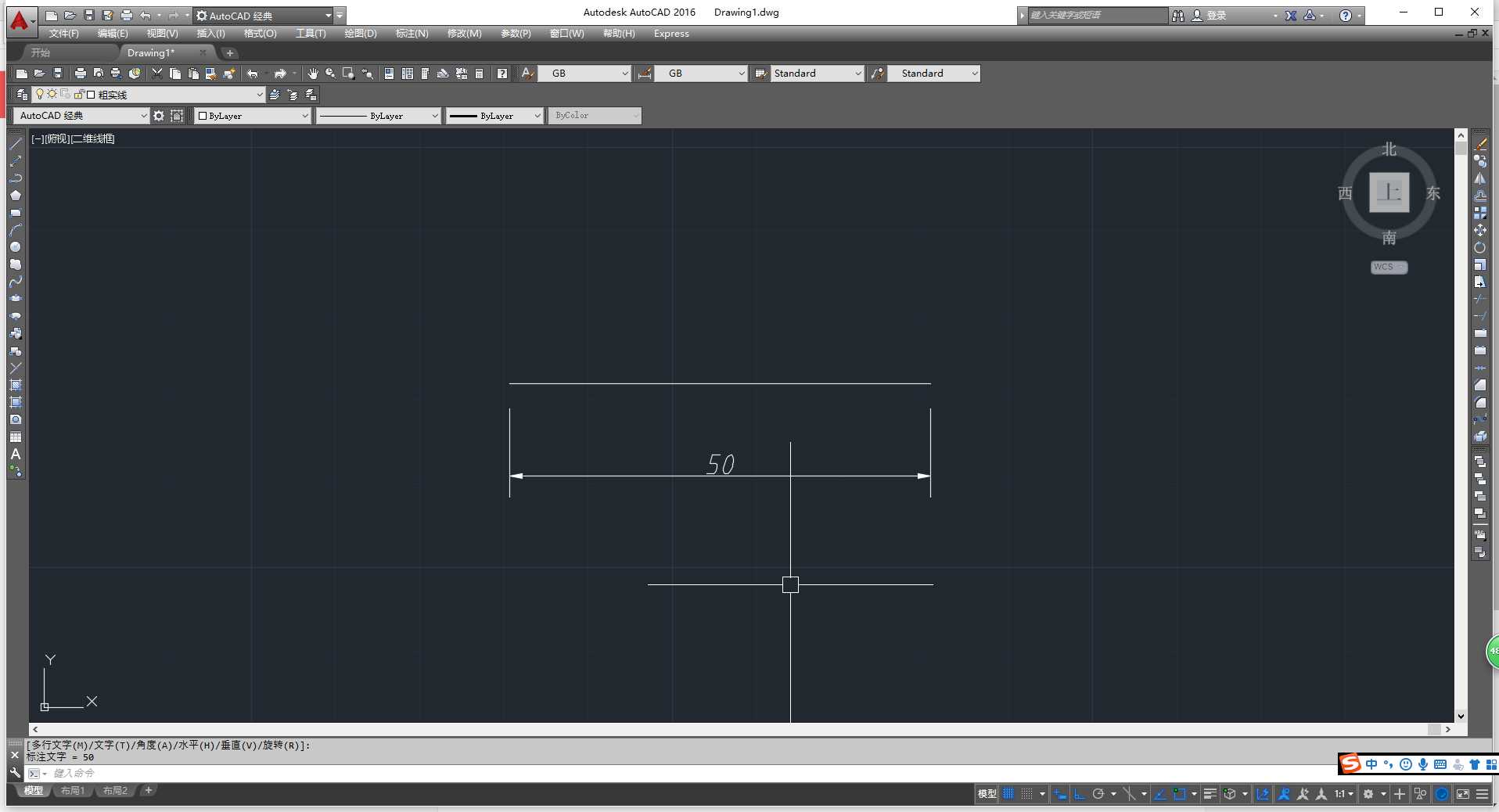
1,输入快捷键:me 或者在菜单栏 绘图(D) 点(O)里面找到定距等分。
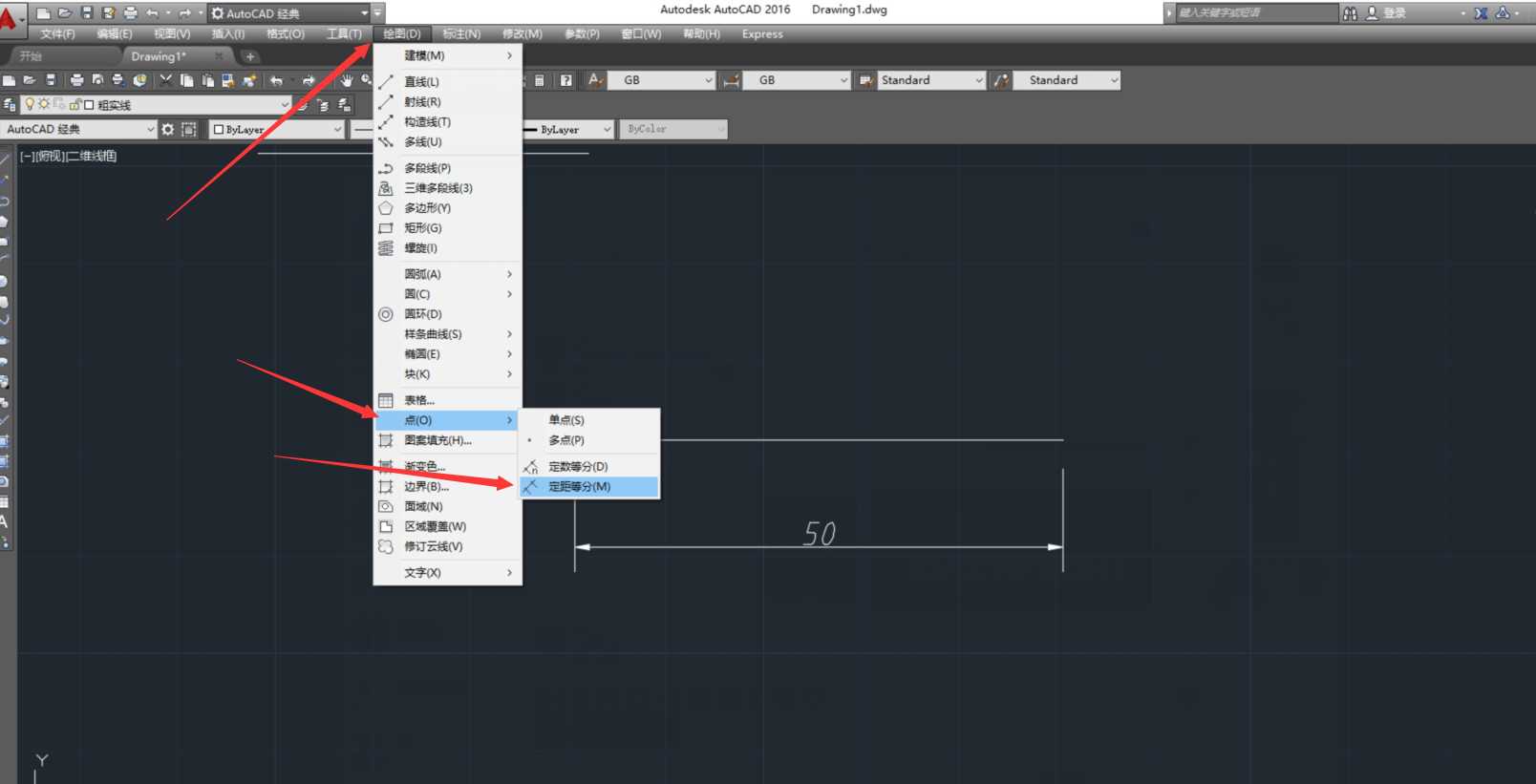
2,然后选择对象,指定等分线段的长度:5,空格或者回车
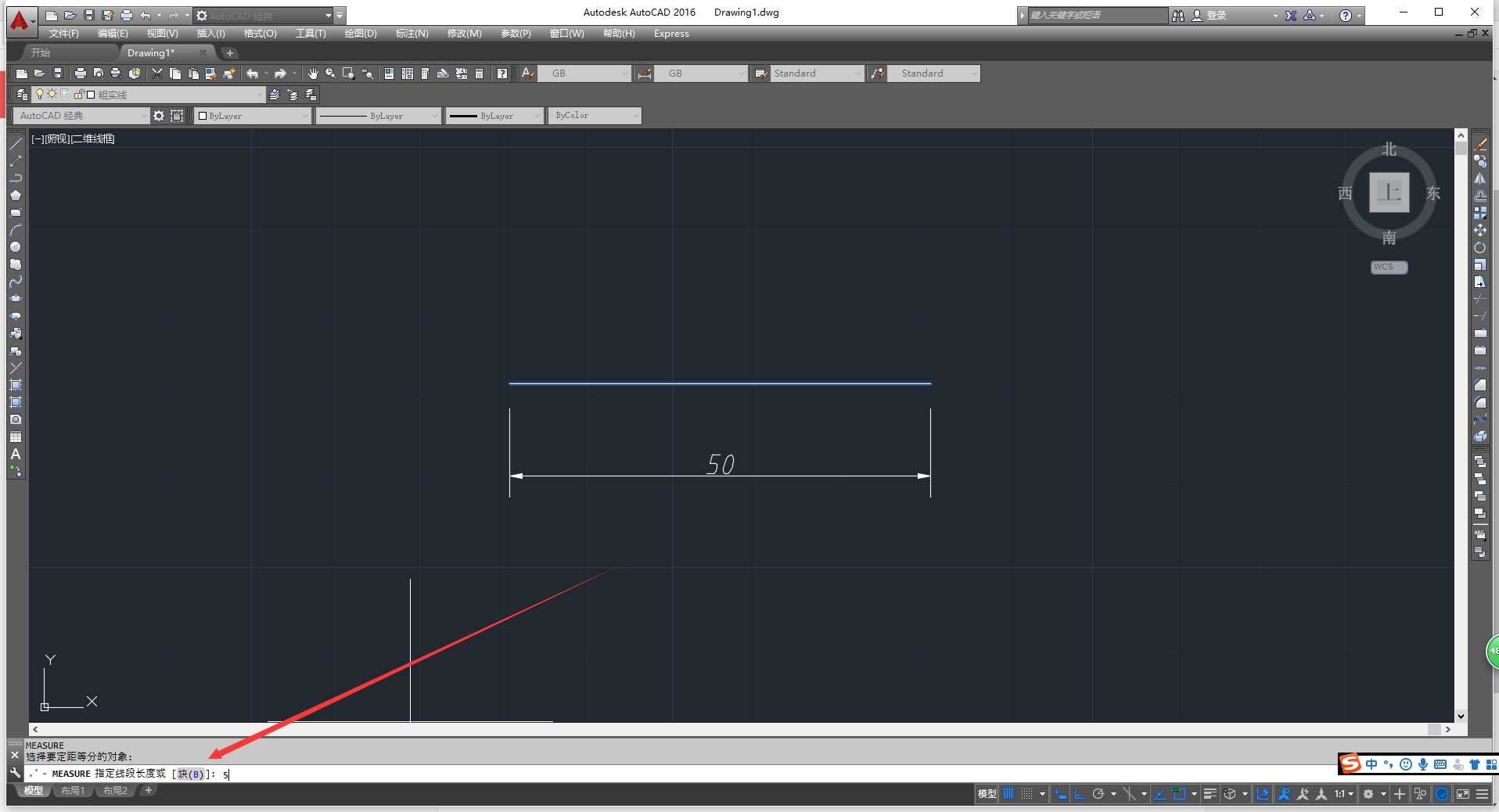
3,然后修改点样式,不修改点样式是看不到等分的点
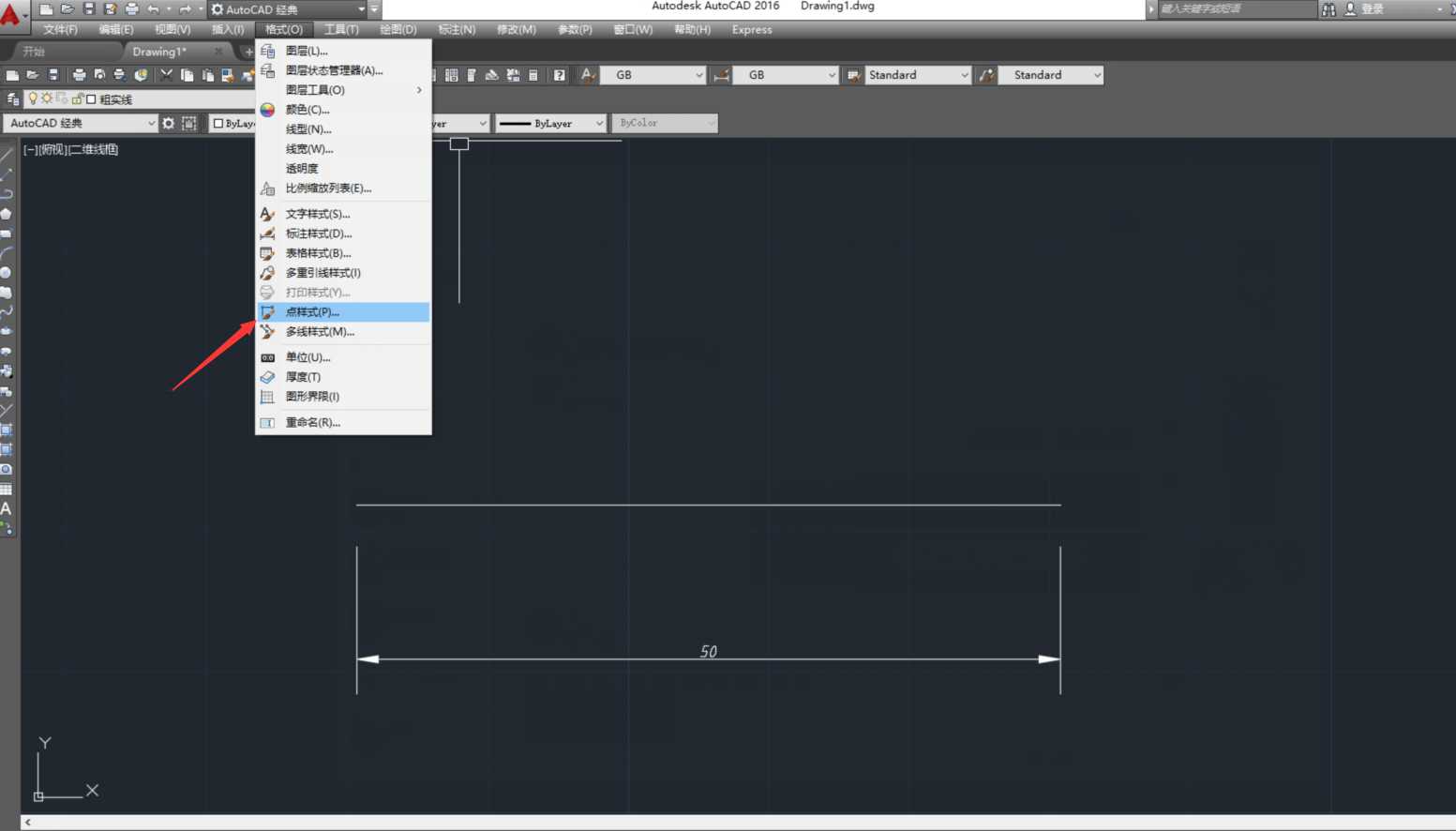
4,随便指定一个样式,点击确定
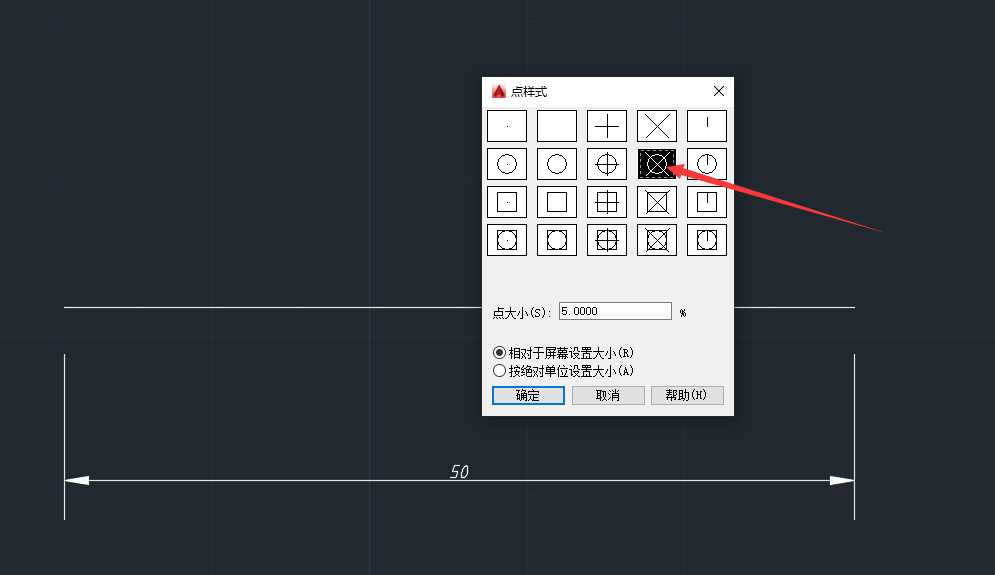
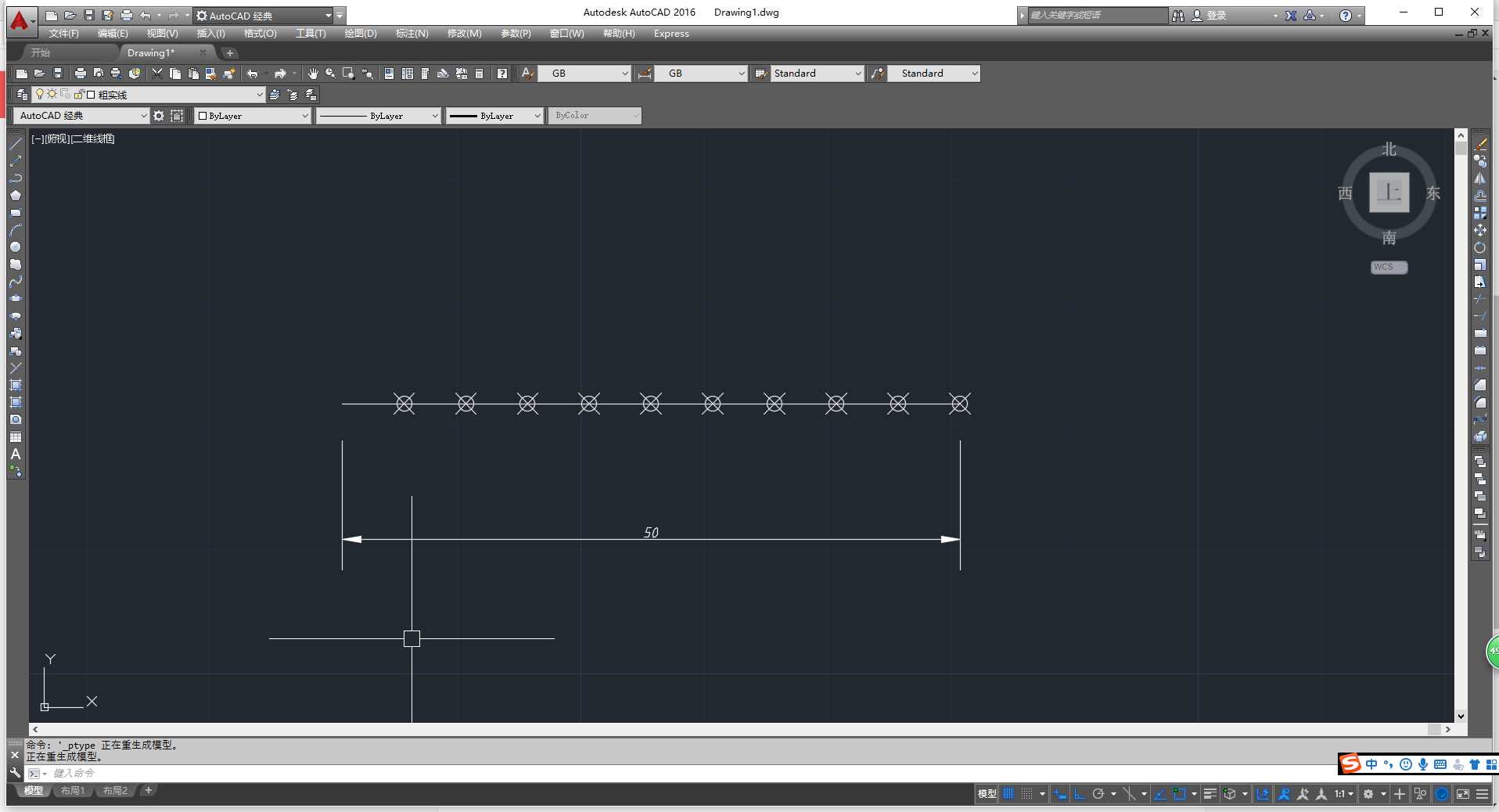
5,我们用qdim一次性标注看一下,距离都是5
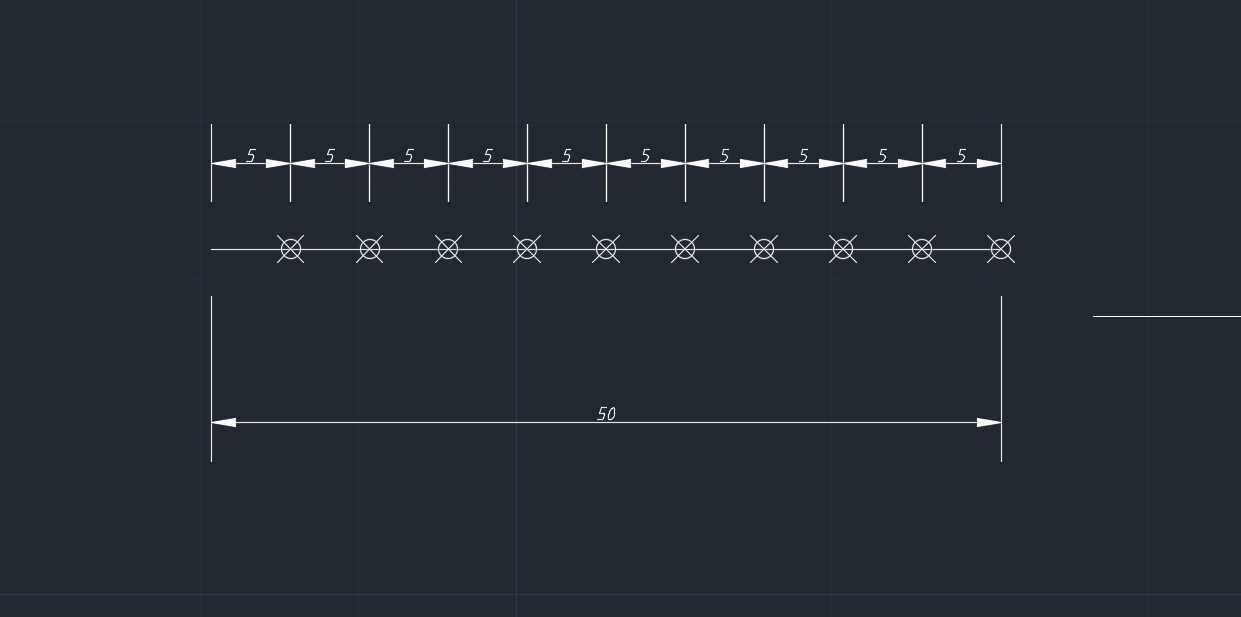
6,如果无法捕捉到等分点,打开对象捕捉,把节点勾选,就可以了
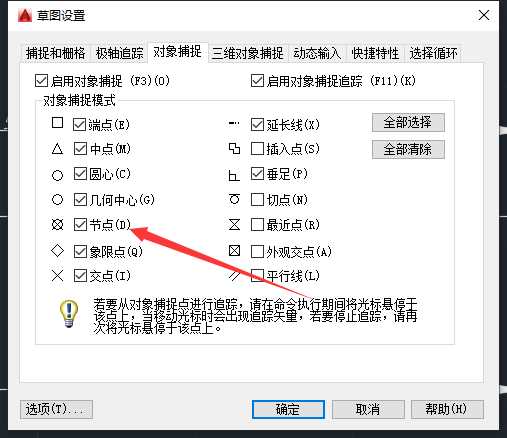
温馨提示
以上就是“cad定距等分怎么用(CAD定距等分使用方法分享)”这篇文章的所有内容了,相信大家也都认真的看完了,如果大家还有不懂的问题,可以通过搜索来获取更多相关的内容,最后记得给小编点个赞以及收藏内容。免责声明:
1、本站所有资源文章出自互联网收集整理,本站不参与制作,如果侵犯了您的合法权益,请联系本站我们会及时删除。
2、本站发布资源来源于互联网,可能存在水印或者引流等信息,请用户擦亮眼睛自行鉴别,做一个有主见和判断力的用户。
3、本站资源仅供研究、学习交流之用,若使用商业用途,请购买正版授权,否则产生的一切后果将由下载用户自行承担。
4、侵权违法和不良信息举报 举报邮箱:cnddit@qq.com


还没有评论,来说两句吧...